系统:PC
日期:2024-08-29
类别:网络工具
版本:v7.4.6
XAMPP最新版本是一款内容丰富的建站集成软件包,由Apache、MySQL、PHP和PERL等四个方面的实用型软件工具整合而成,拥有操作简单及功能强大等特点,帮助用户便捷的建立服务器,为用户提供PHP的开发环节,在使用过程中为用户带来更多帮助,让用户能够更加便捷、高效的进行安装及使用。
XAMPP最新版本支持中文、英文、日文等多种语言,适用windows、linux、mac等多个操作系统,帮助用户快速建立简单的服务器,对控制面板进行大幅优化更新, 放弃掉旧版本许多无用的鸡肋功能。简单的安装方法和简单的操作技巧,让你的工作效率事半功倍。
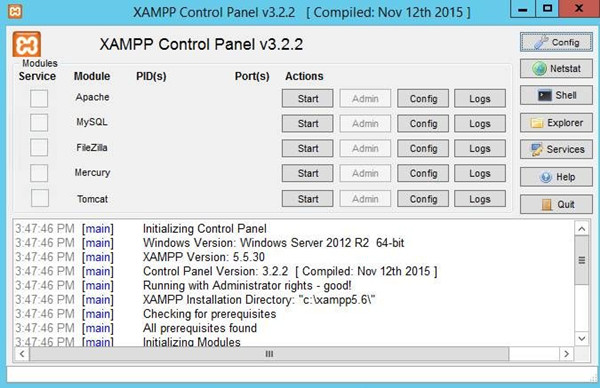
1. 易安装和使用
XAMPP提供了一个简单的安装过程,用户只需下载压缩包后解压即可使用。它不需要复杂的配置,适合初学者和专业开发者快速搭建开发环境1.
2. 跨平台支持
XAMPP支持多种操作系统,包括Windows、Mac OS X、Linux和Solaris,这意味着无论用户使用哪种操作系统,都能找到相应的XAMPP版本2.
3. 完整的开发环境
XAMPP包含了Apache服务器、MySQL数据库、PHP脚本语言和Perl编程语言,这些都是构建Web应用程序所必需的核心组件。此外,它还包括phpMyAdmin、Mercury邮件服务器、FileZilla FTP服务器、Tomcat JSP服务器等附加工具,为开发者提供了一个全面的开发环境2.
4. 控制面板
XAMPP配备了一个用户友好的控制面板,允许用户轻松管理Apache、MySQL、FileZilla等模块。用户可以通过控制面板查看端口和PID号码、日志文件,并编辑配置文件2.
5. 活跃的社区支持
XAMPP拥有一个庞大的社区,用户可以在论坛上获取常见问题的答案,或者在社交媒体上关注团队以学习新的趋势。社区的存在为用户提供了一个解决问题和交流经验的平台。
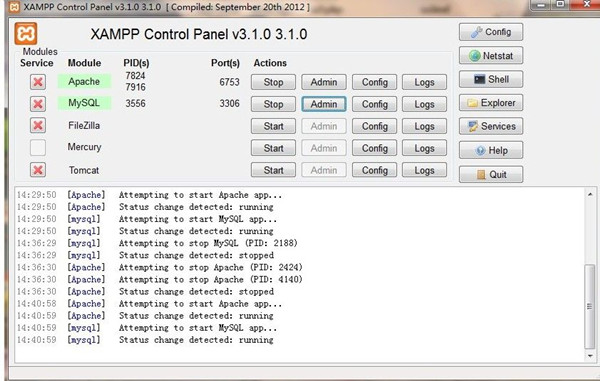
Apache服务器:XAMPP提供了Apache HTTP服务器,这是一种广泛使用的Web服务器,支持多种操作系统,并能够提供各种Web技术。
MySQL数据库:XAMPP集成了MySQL数据库管理系统,用户可以通过它轻松创建、管理和操作数据库。MySQL是一种关系型数据库,广泛应用于Web开发和应用程序开发。
PHP:XAMPP支持PHP编程语言,用户可以利用PHP进行脚本测试、开发动态网页和Web应用程序。
Perl:XAMPP还包含Perl脚本语言,Perl是一种通用的脚本语言,适用于文本处理、系统管理等多种任务。
虚拟主机支持:XAMPP支持配置虚拟主机,这意味着用户可以模拟多个网站的运行环境,对于多站点开发和测试非常有帮助。
1、在出现的“XAMPP控制面板窗口”中Service一列的单选框略有不同,“X”表示相应组件还没有设为Windows系统服务;“空白”表示没有安装该组件;此外还有“√”,表示该组件已经安装成为Windows系统服务,可以start。
2、在出现的“XAMPP控制面板窗口”中,点击“Apache”同行的“Config按钮”,然后选择“Apache (httpd.conf)”,打开http的配置文件;
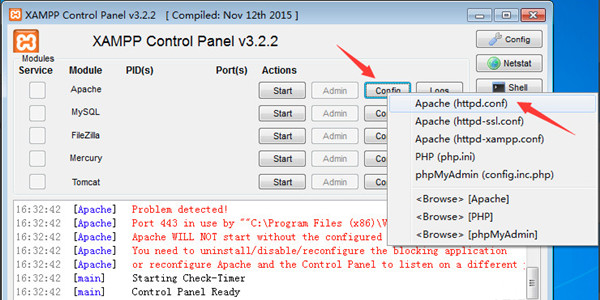
3、在打开的“httpd.conf文件”中,找到“Listen”后,将其右边的端口改为“8000”(默认的80端口并不安全,8005,8009,8080端口会被Tomcat占用)。保存修改后,关闭该文件;
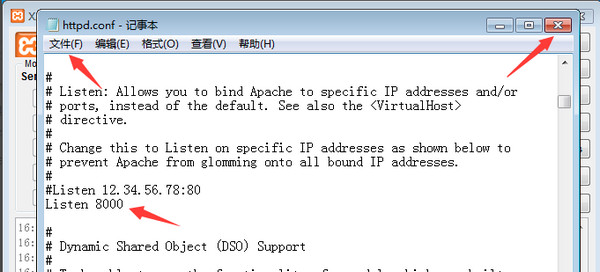
4、返回“XAMPP控制面板窗口”中,继续点击“MySQL”右侧的“Config按钮”,然后选择弹出菜单中的“my.ini”,打开MySQL的配置文件;
5、在打开的“my.ini文件”中,找到“[client]”后,可以设置客户端连接MySQL的密码和端口。设置并保存后,可以直接关闭该文件;
6、重新返回“XAMPP控制台窗口”,点击右侧的“Config按钮”,打开“控制面板配置窗口”;
7、在弹出的“控制台配置窗口”中,勾选“Autostart of modules”下的所有模块,这样每次控制面板启动时,都会自动启动这些已勾选的模块。设置完毕后,点击“Save按钮”保存设置;
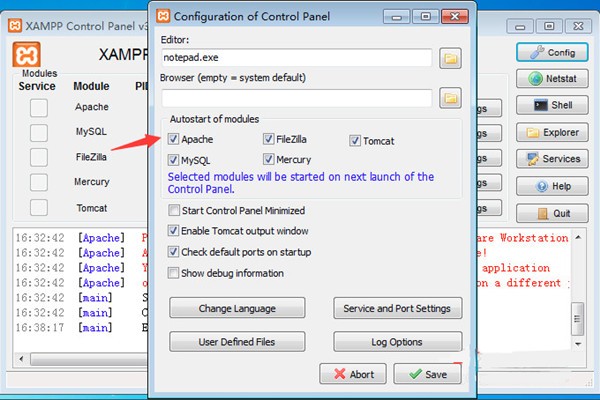
8、设置完自动启动模块之后,Windows防火墙会连续弹出4个提示框,勾选每个提示框中的“专用网络”和“公共网络”并点击“允许访问按钮”允许访问;
9、打开浏览器输入“http://127.0.0.1:8000”并回车。如果见到XAMPP的欢迎页,表示Apache工作正常。Enjoy!
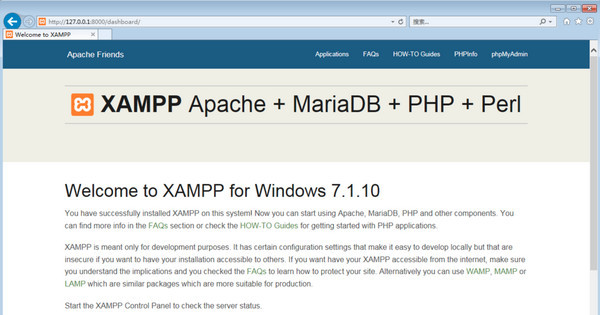
1、XAMPP安装时出现it seems you have an antivirus running……提示?
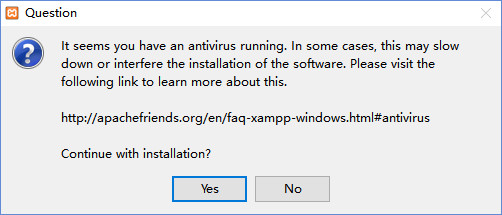
意思是有杀毒软件运行建议你关闭它。不用管它,直接点击“Yes按钮”确定继续安装。
2、XAMPP的配置文件路径是什么?
Apache 配置:xamppapacheconfhttpd.conf;
PHP:xamppphpphp.ini;
MySQL:xamppmysqlbinmy.ini;
phpMyAdmin:xamppphpMyAdminconfig.inc.php;
FileZilla FTP 服务器:xamppFileZillaFTPFileZilla Server.xml;
3、为什么Apache服务器在我的系统上启动不了呢?
这个问题可能是由这几种原因之一造成的:
你开启了不止一个HTTP的服务器(IIS, Sambar, ZEUS以及别的什么)。只有一个服务器可以占用80端口。这个错误消息指出了这个问题:
(OS 10048)... make_sock: could not bind to adress 0.0.0.0:80
no listening sockets available, shutting down
你有其他的软件,例如也会阻断80端口的互联网电话软件“skype”。如果问题来源于skype,你可以进入skype找到操作 - >选项 - >连接 - >取消勾选“使用端口80作为备用端口”,然后重新启动Skype。现在应该可以正常工作了。
你有一个阻断了Apache端口的防火墙。不是所有的防火墙都兼容Apache,而有的时候禁用防火墙是不够的,还得卸载掉它才行。这个错误信息是指向防火墙的:
(OS 10038)Socket operation on non-socket: make_sock: for address 0.0.0.0:80,
apr_socket_opt_set: (SO_KEEPALIVE)
此外,如果Apache可以启动,但您的浏览器无法连接到它可能是由于以下原因之一:
(1)有些病毒扫描程序可能会像防火墙一样产生干扰并导致这个问题。
(2)你的XP Professional没有安装sp1。你必须至少安装一个SP1才能用XAMPP。
4、在哪里修改配置
Xampp几乎所有的设置都可以在配置文件里修改。只需要在文本编辑器里打开文件然后就可以按你的需要修改设置了。只有Filezilla和Mercury需要使用应用配置工具里自定义设置。
热门推荐
相关应用
实时热词
评分及评论
点击星星用来评分